在现代数字化办公和娱乐的场景中,电脑无疑是我们最为依赖的设备之一,当我们满怀期待地开启电脑,却发现主机连接显示器后无信号时,这无疑会给我们带来极大的困扰,无论是正在处理重要工作文件,还是准备沉浸于精彩的游戏世界,这样的故障都可能让我们的计划瞬间泡汤,本文将全面深入地剖析主机连接显示器无信号这一问题,从可能的原因到详细的排查步骤以及有效的解决方法,为你提供一份详尽的指南,助你快速解决困扰,让电脑恢复正常工作状态。
可能导致主机连接显示器无信号的硬件原因
(一)显示器相关问题
- 电源连接异常:显示器的正常工作依赖于稳定的电源供应,如果显示器的电源线没有插好,或者电源插座存在故障,都可能导致显示器无法通电,进而无法显示主机信号,电源线可能因为长期使用而松动,或者在不经意间被碰掉;电源插座可能因为老化、短路等问题无法正常供电。
- 显示器设置错误:显示器自身的设置也可能影响信号的显示,显示器的输入源设置不正确,如果主机通过HDMI线连接显示器,但显示器的输入源却设置为VGA,那么就无法接收到主机的信号,显示器的亮度、对比度等参数设置不当,也可能导致看似无信号的假象,例如亮度被调至最低,屏幕显示非常暗,让人误以为没有信号。
- 显示器故障:长期使用的显示器可能会出现硬件故障,屏幕可能因为老化出现坏点、亮点,或者内部的电路板、背光灯等部件损坏,如果显示器的屏幕出现黑屏且没有任何指示灯亮起,很可能是内部电源板或主板出现了故障;如果屏幕有微弱的亮光但没有图像显示,则可能是背光灯或驱动板存在问题。
(二)主机相关问题
- 显卡故障:显卡是电脑图形输出的关键部件,如果显卡出现故障,主机将无法正常向显示器输出信号,显卡故障可能由多种原因引起,例如显卡过热,长时间高负荷运行游戏或图形处理软件,会使显卡产生大量热量,如果散热风扇损坏或散热硅脂干涸,就会导致显卡温度过高,进而出现故障,显卡金手指氧化也是常见问题,金手指与主板插槽接触不良,会影响数据传输,导致显示器无信号,这种情况通常发生在电脑长时间未使用或处于潮湿环境中。
- 内存故障:内存是电脑运行程序时临时存储数据的地方,当内存出现问题时,电脑可能无法正常启动,或者在启动后显示器无信号,内存故障可能是由于内存条松动、氧化或者损坏,在安装或拆卸内存条时没有正确操作,导致内存条没有完全插入插槽,或者内存条在使用过程中因为震动等原因而松动,内存芯片本身也可能因为质量问题或老化而损坏。
- 主板故障:主板是电脑各个部件连接的桥梁,一旦主板出现故障,整个电脑系统都可能无法正常工作,主板故障可能包括BIOS芯片损坏、电容爆浆、插槽损坏等,BIOS芯片存储着电脑的基本设置信息,如果损坏,电脑可能无法正确初始化硬件,导致显示器无信号,电容爆浆通常是由于电源供应不稳定或主板老化造成的,会影响主板上的电路正常工作,插槽损坏则可能影响显卡、内存等部件的正常连接。
- CPU故障:CPU是电脑的核心处理器,如果CPU出现故障,电脑将无法正常运行,虽然CPU故障相对较少见,但也并非不可能,CPU过热可能导致其自动保护机制启动,使电脑关机或无法正常输出信号,CPU针脚弯曲或损坏也会影响其与主板的连接,导致电脑无法正常工作。
(三)连接线缆问题
- 线缆损坏:连接主机和显示器的线缆,如HDMI线、VGA线、DVI线等,可能因为长期使用、过度弯折或外力拉扯而损坏,线缆内部的导线可能会出现断裂,导致信号传输中断,在频繁插拔线缆的过程中,线缆的接头处可能会逐渐松动,进而影响信号传输质量,严重时会导致无信号输出。
- 线缆连接错误:不正确的线缆连接也会导致显示器无信号,将HDMI线插错了主机上的接口,或者没有将线缆两端牢固地插入主机和显示器的接口中,不同类型的线缆有不同的连接要求,如果使用了不兼容的线缆,也可能无法正常传输信号,一些老款显示器可能只支持VGA接口,而主机只有HDMI接口,此时如果没有使用合适的转换设备,就无法实现正常连接。
排查主机连接显示器无信号问题的步骤
(一)初步检查
- 检查显示器电源:确保显示器的电源线已经牢固地插入显示器和电源插座,并且电源插座有正常的供电,可以尝试将其他电器设备插入该电源插座,看是否能正常工作,以判断电源插座是否存在故障,观察显示器上的电源指示灯是否亮起,如果指示灯不亮,可能是显示器电源连接有问题或者显示器本身存在故障。
- 检查显示器设置:按下显示器上的菜单按钮,查看显示器的输入源设置是否与连接主机的线缆类型一致,如果使用HDMI线连接,确保输入源设置为HDMI,检查显示器的亮度、对比度等参数是否设置合理,可以将这些参数恢复到默认设置,看是否能解决问题。
- 检查连接线缆:仔细检查连接主机和显示器的线缆两端是否牢固插入接口,并且没有松动或损坏的迹象,可以尝试重新插拔线缆,确保连接紧密,如果有备用的线缆,可以更换一条线缆进行测试,看是否是线缆本身的问题。
(二)主机内部检查
- 检查显卡:关闭电脑电源,打开机箱侧盖,观察显卡的散热风扇是否正常运转,如果风扇不转,可能是风扇损坏或电源供应问题,可以尝试用手轻轻触碰风扇叶片,看是否有卡顿现象,检查显卡金手指是否有氧化或脏污的情况,如果有,可以使用橡皮擦轻轻擦拭金手指,去除氧化层和污垢,然后重新将显卡插入主板插槽,确保插紧。
- 检查内存:同样在关闭电源并打开机箱后,找到内存条,观察内存条是否牢固插入内存插槽中,是否有松动的迹象,可以将内存条拔出,检查金手指是否有氧化现象,并用橡皮擦擦拭干净,重新将内存条插入插槽,确保插紧,如果有两条或多条内存条,可以尝试只插入一条内存条,看电脑是否能正常启动并显示信号,以判断是否是内存条兼容性问题或某条内存条损坏。
- 检查主板:观察主板上是否有明显的损坏迹象,如电容爆浆、元件烧毁等,电容爆浆通常表现为电容顶部鼓起或漏液,元件烧毁则可能有烧焦的痕迹,如果发现主板有明显损坏,建议及时联系专业维修人员进行维修或更换,检查主板上的BIOS电池是否有电,BIOS电池用于在电脑断电时保存BIOS设置,如果电池没电,可能会导致BIOS设置丢失,影响电脑启动,可以尝试更换BIOS电池,然后进入BIOS设置,恢复默认设置。
- 检查CPU:检查CPU的散热风扇是否正常运转,确保CPU散热良好,如果CPU过热,可能会导致电脑自动关机或无法正常启动,可以使用CPU温度监测软件(在电脑能正常启动的情况下)查看CPU温度,检查CPU是否牢固安装在主板插槽中,没有松动或移位的情况。
(三)其他排查
- 尝试外接其他显示器:如果有其他可用的显示器,可以将主机连接到该显示器上,看是否能正常显示信号,这可以帮助判断是原显示器的问题还是主机的问题,如果外接显示器能正常显示,说明原显示器可能存在故障;如果外接显示器也无信号,那么问题很可能出在主机上。
- 检查主机电源:虽然主机电源故障导致显示器无信号的情况相对较少,但也不能忽视,可以检查主机电源的风扇是否正常运转,以及电源供应是否稳定,如果电源风扇不转,可能是电源本身损坏,需要更换电源,可以使用电源测试器(如果有条件的话)来检测电源的输出电压是否正常。
解决主机连接显示器无信号问题的方法
(一)针对显示器问题的解决方法
- 修复显示器电源问题:如果是显示器电源线松动,重新插紧电源线即可,如果电源插座有故障,更换一个正常工作的电源插座,如果显示器内部电源板出现故障,对于有一定电子维修基础的用户,可以尝试更换损坏的电源板元件,但如果不具备相关技能,建议将显示器送到专业维修店进行维修。
- 调整显示器设置:将显示器的输入源设置为正确的连接方式,确保与主机连接的线缆类型一致,如果是亮度、对比度等参数设置不当,通过显示器的菜单按钮将参数恢复到默认设置,或者根据实际情况进行适当调整。
- 维修或更换显示器:如果显示器出现硬件故障,如屏幕损坏、电路板故障等,根据故障的严重程度和维修成本来决定是进行维修还是更换显示器,如果是较老的显示器且维修成本较高,可能更换新的显示器更为划算;如果是较新的显示器且故障可以修复,建议送到专业的维修机构进行维修。
(二)针对主机问题的解决方法
- 修复显卡故障:如果是显卡过热问题,清理显卡散热器上的灰尘,确保散热风扇正常运转,可以更换散热硅脂,提高散热效果,如果显卡金手指氧化,用橡皮擦擦拭后重新插入主板插槽,如果显卡硬件损坏,如芯片烧毁等,需要更换新的显卡,在购买新显卡时,要注意选择与主板兼容的显卡,并确保显卡的性能满足自己的使用需求。
- 修复内存故障:如果内存条松动,重新插紧内存条,如果内存条氧化,用橡皮擦擦拭金手指后重新插入,如果内存条损坏,需要更换新的内存条,在选择内存条时,要注意与主板的兼容性,包括内存类型(如DDR3、DDR4等)、频率和容量等参数。
- 修复主板故障:对于主板上电容爆浆、元件烧毁等明显的硬件故障,建议将主板送到专业维修店进行维修,如果是BIOS设置问题,可以进入BIOS设置界面,恢复默认设置,进入BIOS的方法通常是在电脑开机时按下特定的按键(如Del、F2等,不同品牌电脑可能不同),如果BIOS芯片损坏,可能需要更换BIOS芯片,这需要专业的维修技能和设备。
- 修复CPU故障:如果CPU过热,清理CPU散热器上的灰尘,更换散热硅脂,确保散热风扇正常运转,如果CPU针脚弯曲,可以使用镊子等工具小心地将针脚复位,但要注意操作要非常谨慎,以免损坏针脚,如果CPU损坏,需要更换新的CPU,在更换CPU时,要确保新CPU与主板兼容,并正确安装在主板插槽中。
(三)针对连接线缆问题的解决方法
如果连接线缆损坏,应及时更换新的线缆,在购买线缆时,要选择质量可靠、符合自己需求的线缆,如果需要高清视频传输,选择支持高清标准的HDMI线或DisplayPort线,如果是线缆连接错误,重新正确连接线缆,确保两端接口牢固插入。
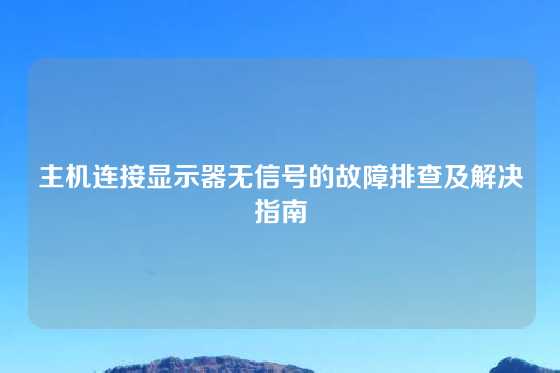
当遇到主机连接显示器无信号的问题时,不要惊慌,通过按照上述详细的排查步骤和解决方法,逐步检查和处理可能存在的问题,大多数情况下都能够找到故障原因并解决问题,让电脑重新恢复正常的显示功能,满足我们的工作和娱乐需求。
免责声明:由于无法甄别是否为投稿用户创作以及文章的准确性,本站尊重并保护知识产权,根据《信息网络传播权保护条例》,如我们转载的作品侵犯了您的权利,请您通知我们,请将本侵权页面网址发送邮件到qingge@88.com,深感抱歉,我们会做删除处理。

